CITROEN DS4 2017 Kasutusjuhend (in Estonian)
Manufacturer: CITROEN, Model Year: 2017, Model line: DS4, Model: CITROEN DS4 2017Pages: 468, PDF Size: 11.2 MB
Page 431 of 468
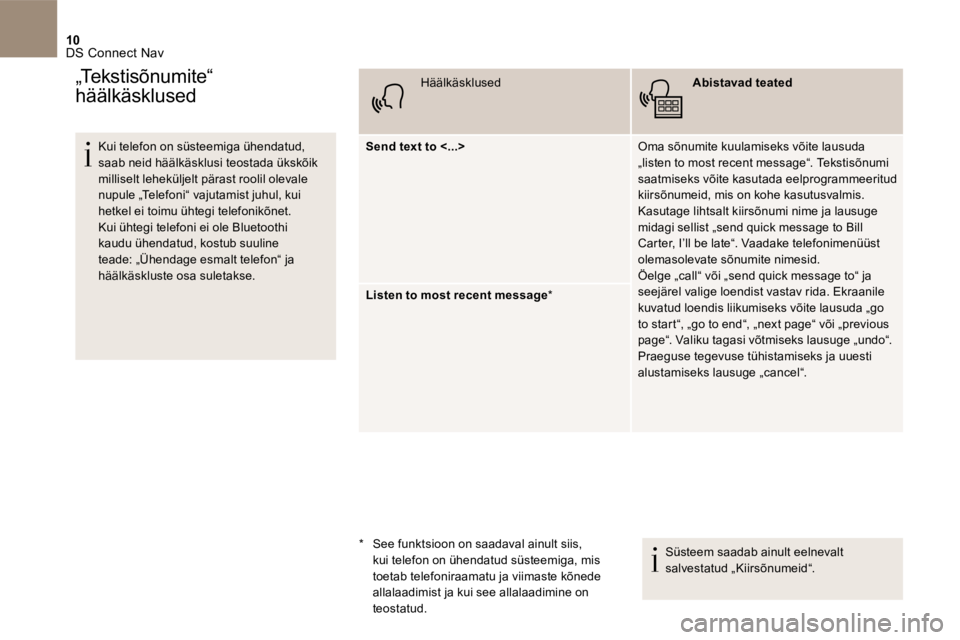
10 DS Connect Nav
Kui telefon on süsteemiga ühendatud, saab neid häälkäsklusi teostada ükskõik milliselt leheküljelt pärast roolil olevale nupule „Telefoni“ vajutamist juhul, kui hetkel ei toimu ühtegi telefonikõnet.
Kui ühtegi telefoni ei ole Bluetoothi kaudu ühendatud, kostub suuline teade: „Ühendage esmalt telefon“ ja häälkäskluste osa suletakse.
Häälkäsklused Abistavad teated
Send text to <...> Oma sõnumite kuulamiseks võite lausuda „listen to most recent message“. Tekstisõnumi saatmiseks võite kasutada eelprogrammeeritud kiirsõnumeid, mis on kohe kasutusvalmis. Kasutage lihtsalt kiirsõnumi nime ja lausuge midagi sellist „send quick message to Bill Carter, I’ll be late“. Vaadake telefonimenüüst olemasolevate sõnumite nimesid. Öelge „call“ või „send quick message to“ ja seejärel valige loendist vastav rida. Ekraanile kuvatud loendis liikumiseks võite lausuda „go to start“, „go to end“, „next page“ või „previous page“. Valiku tagasi võtmiseks lausuge „undo“. Praeguse tegevuse tühistamiseks ja uuesti alustamiseks lausuge „cancel“.
Listen to most recent message *
Süsteem saadab ainult eelnevalt salvestatud „Kiirsõnumeid“.
„Tekstisõnumite“
häälkäsklused
* See funktsioon on saadaval ainult siis, kui telefon on ühendatud süsteemiga, mis toetab telefoniraamatu ja viimaste kõnede allalaadimist ja kui see allalaadimine on teostatud.
Page 432 of 468

11 DS Connect Nav
Navigeerimine
Profiili valimine
Uude sihtpunkti
või
Esilehe kuvamiseks vajutage Navigatsioon .
Teisele leheküljele pääsemiseks vajutage nupule „ MENÜÜ “.
Valige „ Sisesta aadress “.
Valige „ Riik “.
Sisestage „ Number“, „ Tänav „ Tänav „ “, „ Linn “ ja kinnitage valk, vajutades pakutavatele variantidele.
Vajutage „ OK “, et valida „ Navigatsiooni kriteeriumid “.
Ja/või
Va l i g e „ Vaata kaarti “, et valida „ Navigatsiooni kriteeriumid “.
Vajutage „ OK “, et alustada teejuhatamist.
Suurendage/vähendage puutetundlike nuppude abil või kahe sõrmega ekraanil libistades.
Selleks, et kasutada navigatsiooni, tuleb
virtuaalklaviatuuril täita Linn , Tänav ja Number , võtta sisse Number , võtta sisse Number Kontaktnimekiri või Ajaloo aadressid .
Ilma majanumbri kinnitamiseta juhatatakse teid tänava otsa.
Viimasesse sihtpunkti
või
Esilehe kuvamiseks vajutage Navigatsioon .
Teisele leheküljele pääsemiseks vajutage nupule „ MENÜÜ “.
Valige „ Minu sihtpunktid “.
Valige vahekaart „ Viimased “.
Valige nimekirjast aadress, et kuvada Navigatsiooni kriteeriumid .
Vajutage „ OK “, et alustada navigeerimist.
Sihtkoha geograafia visualiseerimiseks valige Asukoht .
Page 433 of 468
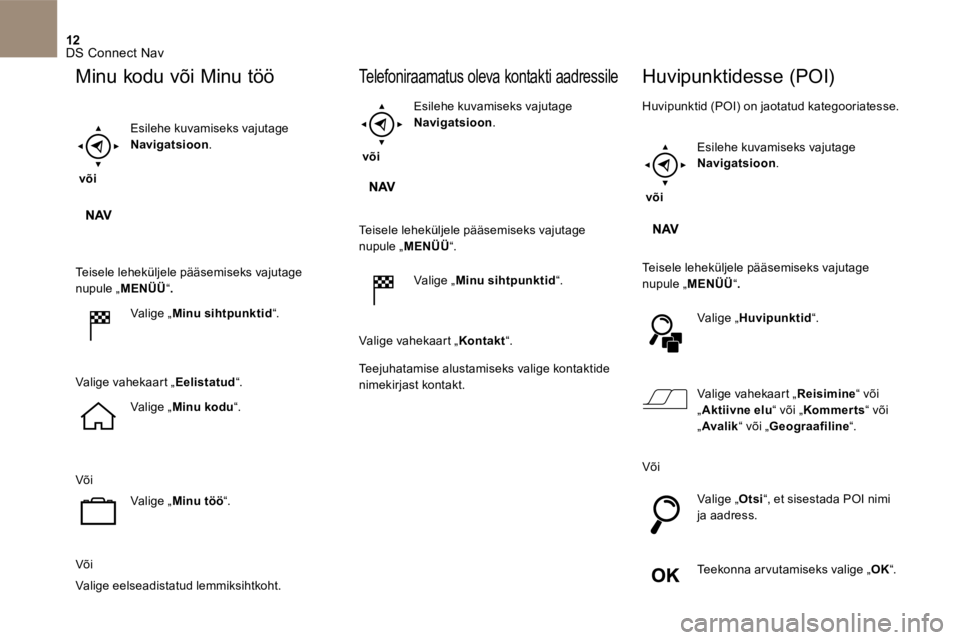
12 DS Connect Nav
Minu kodu või Minu töö
või
Esilehe kuvamiseks vajutage Navigatsioon .
Teisele leheküljele pääsemiseks vajutage nupule „ MENÜÜ “.
Valige „ Minu sihtpunktid “.
Valige vahekaart „ Eelistatud “.
Valige „ Minu kodu “.
Või
Valige „ Minu töö “.
Või
Valige eelseadistatud lemmiksihtkoht.
Telefoniraamatus oleva kontakti aadressile
või
Esilehe kuvamiseks vajutage Navigatsioon .
Teisele leheküljele pääsemiseks vajutage nupule „ MENÜÜ “.
Valige „ Minu sihtpunktid “.
Valige vahekaart „ Kontakt “.
Teejuhatamise alustamiseks valige kontaktide nimekirjast kontakt.
Huvipunktidesse ( POI )
Huvipunktid ( POI ) on jaotatud kategooriatesse.
või
Esilehe kuvamiseks vajutage Navigatsioon .
Teisele leheküljele pääsemiseks vajutage nupule „ MENÜÜ “.
Valige „ Huvipunktid “.
Valige vahekaart „ Reisimine “ või „ Aktiivne elu “ või „ Kommerts “ või „ Avalik “ või „ Geograafiline “.
Või
Valige „ Otsi “, et sisestada POI nimi ja aadress.
Teekonna arvutamiseks valige „ OK “.
Page 434 of 468
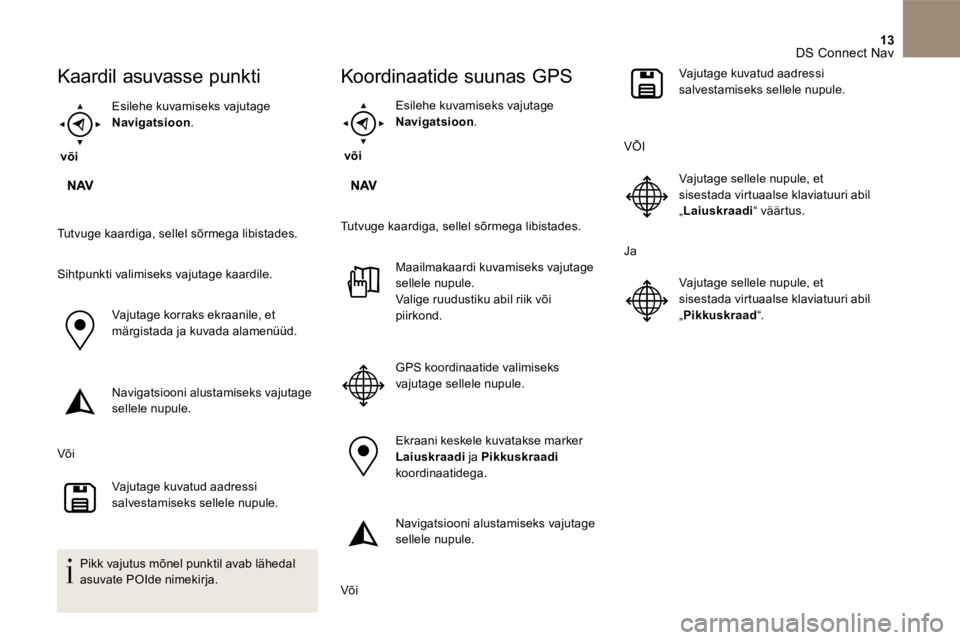
13 DS Connect Nav
Kaardil asuvasse punkti
või
Esilehe kuvamiseks vajutage Navigatsioon .
Tutvuge kaardiga, sellel sõrmega libistades.
Sihtpunkti valimiseks vajutage kaardile.
Vajutage korraks ekraanile, et märgistada ja kuvada alamenüüd.
Navigatsiooni alustamiseks vajutage sellele nupule.
Või
Vajutage kuvatud aadressi salvestamiseks sellele nupule.
Pikk vajutus mõnel punktil avab lähedal asuvate POIde nimekirja.
Koordinaatide suunas GPS
või
Esilehe kuvamiseks vajutage Navigatsioon .
Tutvuge kaardiga, sellel sõrmega libistades.
Maailmakaardi kuvamiseks vajutage sellele nupule. Valige ruudustiku abil riik või piirkond.
GPS koordinaatide valimiseks vajutage sellele nupule.
Ekraani keskele kuvatakse marker Laiuskraadi ja Pikkuskraadi koordinaatidega.
Navigatsiooni alustamiseks vajutage sellele nupule.
Või
Vajutage kuvatud aadressi salvestamiseks sellele nupule.
VÕI
Vajutage sellele nupule, et sisestada virtuaalse klaviatuuri abil „ Laiuskraadi “ väärtus.
Ja
Vajutage sellele nupule, et sisestada virtuaalse klaviatuuri abil „ Pikkuskraad “.
Page 435 of 468
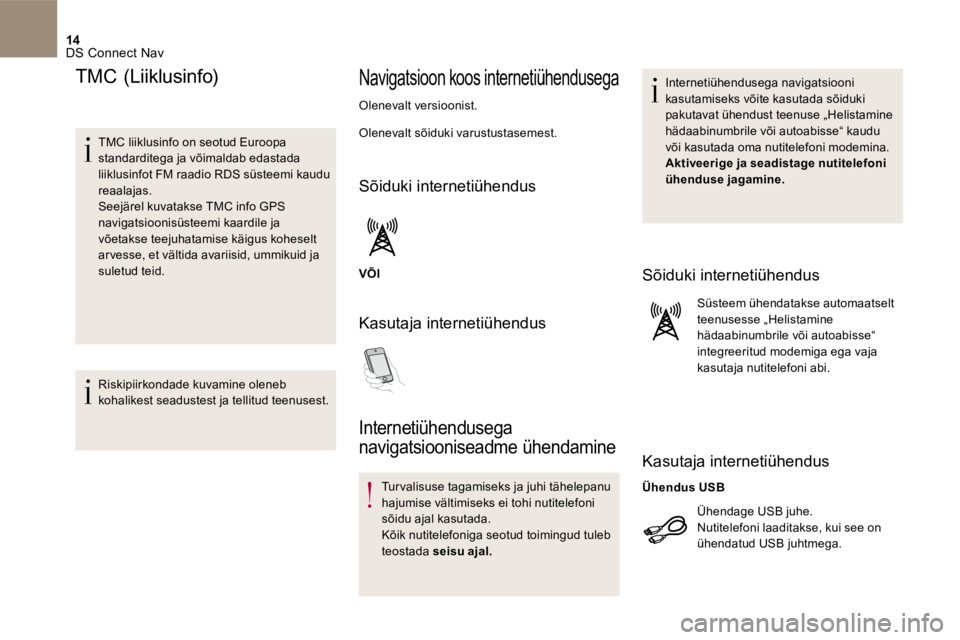
14 DS Connect Nav
TMC (Liiklusinfo)
TMC liiklusinfo on seotud Euroopa standarditega ja võimaldab edastada liiklusinfot FM raadio RDS süsteemi kaudu reaalajas. Seejärel kuvatakse TMC info GPS navigatsioonisüsteemi kaardile ja võetakse teejuhatamise käigus koheselt ar vesse, et vältida avariisid, ummikuid ja suletud teid.
Riskipiirkondade kuvamine oleneb kohalikest seadustest ja tellitud teenusest.
Navigatsioon koos internetiühendusega
Olenevalt versioonist .
Olenevalt sõiduki varustustasemest.
Sõiduki internetiühendus
VÕI
Kasutaja internetiühendus
Internetiühendusega
navigatsiooniseadme ühendamine
Turvalisuse tagamiseks ja juhi tähelepanu hajumise vältimiseks ei tohi nutitelefoni sõidu ajal kasutada. Kõik nutitelefoniga seotud toimingud tuleb teostada seisu ajal.
Internetiühendusega navigatsiooni kasutamiseks võite kasutada sõiduki pakutavat ühendust teenuse „Helistamine hädaabinumbrile või autoabisse“ kaudu või kasutada oma nutitelefoni modemina. Aktiveerige ja seadistage nutitelefoni ühenduse jagamine.
Sõiduki internetiühendus
Süsteem ühendatakse automaatselt teenusesse „Helistamine hädaabinumbrile või autoabisse“ integreeritud modemiga ega vaja kasutaja nutitelefoni abi.
Kasutaja internetiühendus
Ühendage USB juhe. Nutitelefoni laaditakse, kui see on
ühendatud USB juhtmega.
Ühendus USB
Page 436 of 468
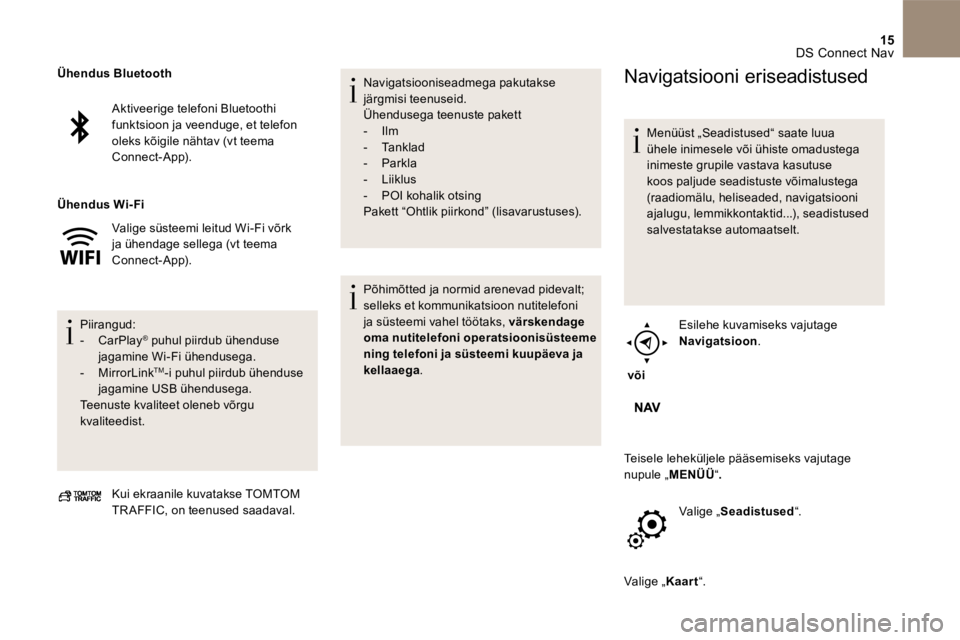
15 DS Connect Nav
Aktiveerige telefoni Bluetooth i funktsioon ja veenduge, et telefon oleks kõigile nähtav (vt teema Connect-App ).
Valige süsteemi leitud Wi-Fi võrk ja ühendage sellega (vt teema Connect-App ).
Piirangud: - CarPlay ® puhul piirdub ühenduse ® puhul piirdub ühenduse ®
jagamine Wi-Fi ühendusega. - MirrorLink TM-i puhul piirdub ühenduse jagamine USB ühendusega. Teenuste kvaliteet oleneb võrgu kvaliteedist.
Ühendus Bluetooth
Ühendus Wi- Fi
Kui ekraanile kuvatakse TOMTOM TR AFFIC , on teenused saadaval.
Navigatsiooniseadmega pakutakse järgmisi teenuseid. Ühendusega teenuste pakett - Ilm - Tanklad - Parkla - Liiklus - POI kohalik otsing Pakett “Ohtlik piirkond” (lisavarustuses).
Põhimõtted ja normid arenevad pidevalt; selleks et kommunikatsioon nutitelefoni ja süsteemi vahel töötaks, värskendage oma nutitelefoni operatsioonisüsteeme ning telefoni ja süsteemi kuupäeva ja kellaaega .
Navigatsiooni eriseadistused
Menüüst „ Seadistused “ saate luua ühele inimesele või ühiste omadustega inimeste grupile vastava kasutuse koos paljude seadistuste võimalustega (raadiomälu, heliseaded, navigatsiooni ajalugu, lemmikkontaktid...), seadistused salvestatakse automaatselt.
või
Esilehe kuvamiseks vajutage Navigatsioon .
Teisele leheküljele pääsemiseks vajutage nupule „ MENÜÜ “.
Valige „ Seadistused “.
Valige „ Kaart “.
Page 437 of 468
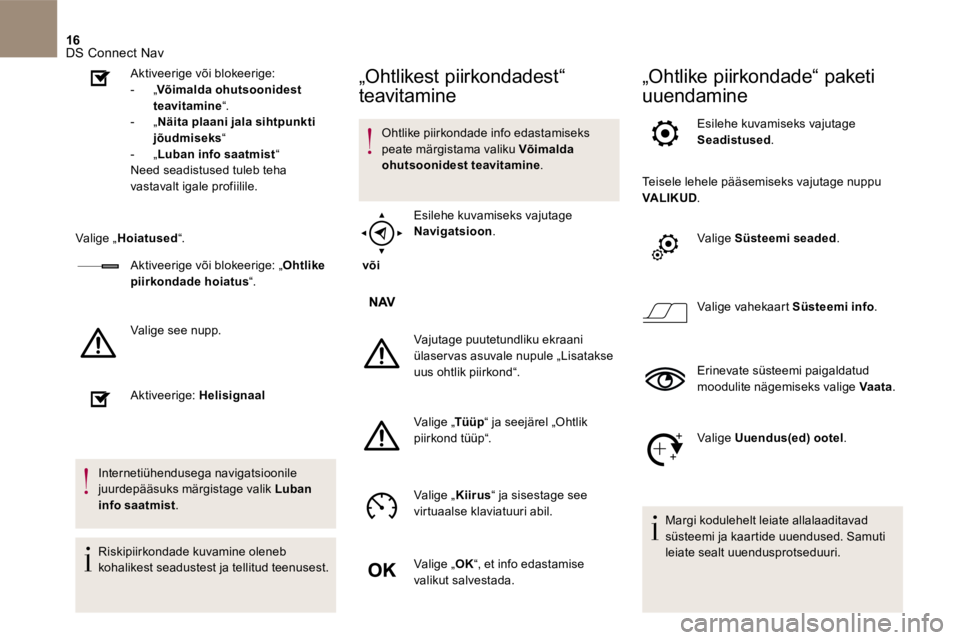
16 DS Connect Nav
Aktiveerige või blokeerige: - „ Võimalda ohutsoonidest teavitamine “. - „ Näita plaani jala sihtpunkti jõudmiseks “ - „ Luban info saatmist “ Need seadistused tuleb teha vastavalt igale profiilile.
Valige „ Hoiatused “.
Aktiveerige või blokeerige: „ Ohtlike piirkondade hoiatus “.
Valige see nupp.
Aktiveerige: Helisignaal
Internetiühendusega navigatsioonile juurdepääsuks märgistage valik Luban info saatmist .
Riskipiirkondade kuvamine oleneb kohalikest seadustest ja tellitud teenusest.
„Ohtlikest piirkondadest“
teavitamine
Ohtlike piirkondade info edastamiseks peate märgistama valiku Võimalda ohutsoonidest teavitamine .
või
Esilehe kuvamiseks vajutage
Navigatsioon .
Vajutage puutetundliku ekraani ülaservas asuvale nupule „ Lisatakse uus ohtlik piirkond “.
Va l i g e „ Tüüp Va l i g e „ Tüüp Va l i g e „ “ ja seejärel „ Ohtlik piirkond tüüp“.
Valige „Kiirus“ ja sisestage see virtuaalse klaviatuuri abil.
Valige „ OK “, et info edastamise valikut salvestada.
„Ohtlike piirkondade“ paketi
uuendamine
Esilehe kuvamiseks vajutage Seadistused .
Teisele lehele pääsemiseks vajutage nuppu VALIKUD .
Valige Süsteemi seaded .
Valige vahekaart Süsteemi info .
Erinevate süsteemi paigaldatud moodulite nägemiseks valige Vaata .
Valige Uuendus(ed) ootel .
Margi kodulehelt leiate allalaaditavad süsteemi ja kaartide uuendused. Samuti leiate sealt uuendusprotseduuri.
Page 438 of 468
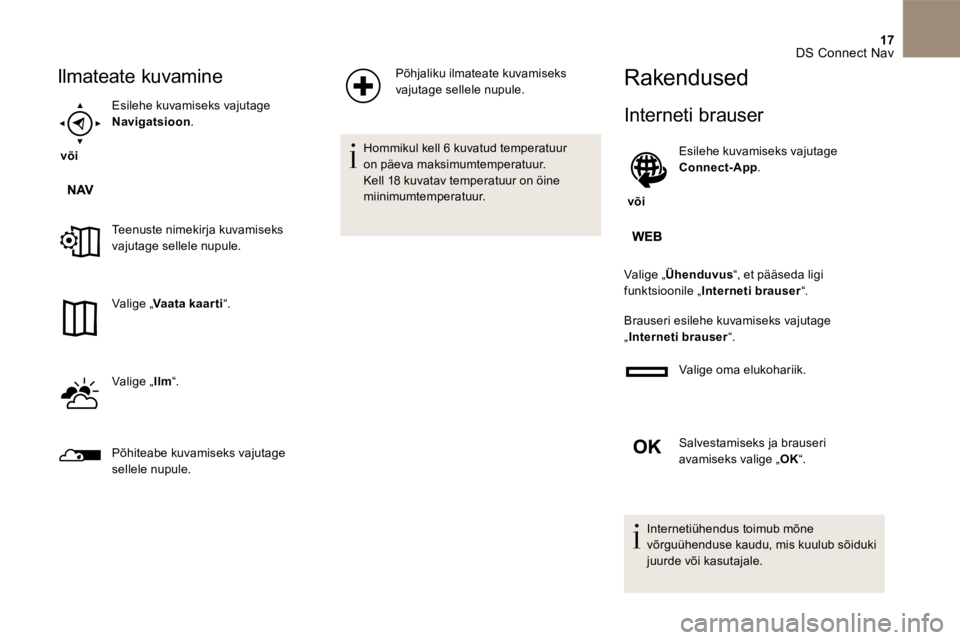
17 DS Connect Nav
Ilmateate kuvamine
või
Esilehe kuvamiseks vajutage Navigatsioon .
Teenuste nimekirja kuvamiseks vajutage sellele nupule.
Va l i g e „ Vaata kaarti “.
Valige „ I l m “.
Põhiteabe kuvamiseks vajutage sellele nupule.
Põhjaliku ilmateate kuvamiseks vajutage sellele nupule.
Hommikul kell 6 kuvatud temperatuur on päeva maksimumtemperatuur. Kell 18 kuvatav temperatuur on öine miinimumtemperatuur.
Rakendused
Interneti brauser
või
Esilehe kuvamiseks vajutage Connect-App .
Valige „ Ühenduvus “, et pääseda ligi funktsioonile „ Interneti brauser “.
Brauseri esilehe kuvamiseks vajutage „ Interneti brauser “.
Valige oma elukohariik.
Salvestamiseks ja brauseri avamiseks valige „ OK “. OK “. OK
Internetiühendus toimub mõne võrguühenduse kaudu, mis kuulub sõiduki juurde või kasutajale.
Page 439 of 468
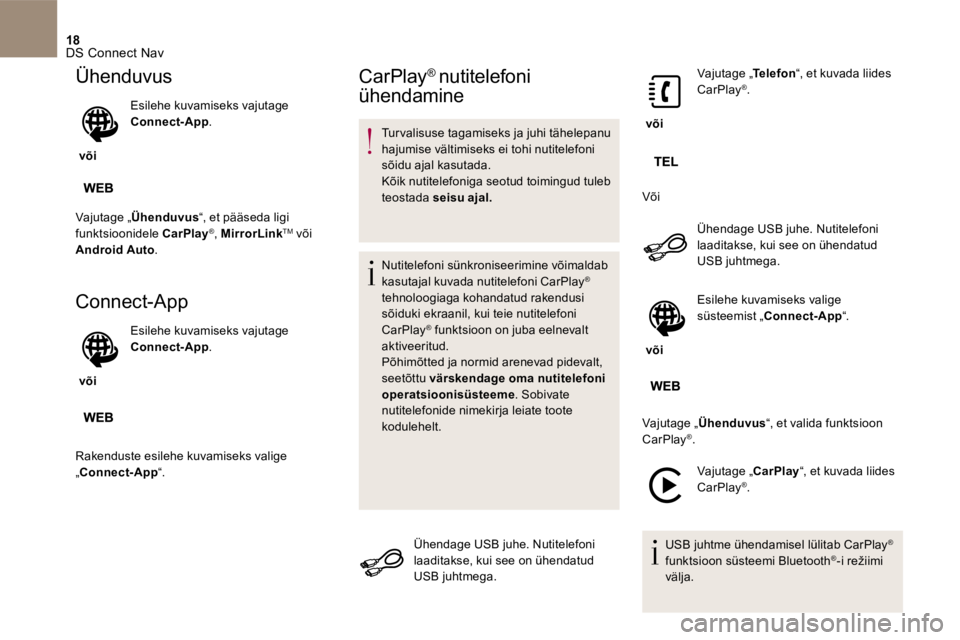
18 DS Connect Nav
Ühenduvus
või
Esilehe kuvamiseks vajutage Connect-App .
Vajutage „ Ühenduvus “, et pääseda ligi
funktsioonidele CarPlay ® , MirrorLink TM või Android Auto .
Connect-App
või
Esilehe kuvamiseks vajutage Connect-App .
Rakenduste esilehe kuvamiseks valige „ Connect-App “.
CarPlay ® nutitelefoni
ühendamine
Turvalisuse tagamiseks ja juhi tähelepanu hajumise vältimiseks ei tohi nutitelefoni sõidu ajal kasutada. Kõik nutitelefoniga seotud toimingud tuleb teostada seisu ajal.
Nutitelefoni sünkroniseerimine võimaldab kasutajal kuvada nutitelefoni CarPlay ®
tehnoloogiaga kohandatud rakendusi sõiduki ekraanil, kui teie nutitelefoni CarPlay ® funktsioon on juba eelnevalt ® funktsioon on juba eelnevalt ®
aktiveeritud. Põhimõtted ja normid arenevad pidevalt, seetõttu värskendage oma nutitelefoni operatsioonisüsteeme . Sobivate nutitelefonide nimekirja leiate toote kodulehelt.
Ühendage USB juhe. Nutitelefoni laaditakse, kui see on ühendatud USB juhtmega.
või
Vajutage „ Telefon Vajutage „ Telefon Vajutage „ “, et kuvada liides CarPlay ® .
Või
Ühendage USB juhe. Nutitelefoni laaditakse, kui see on ühendatud USB juhtmega.
või
Esilehe kuvamiseks valige süsteemist „ Connect-App “.
Vajutage „ Ühenduvus “, et valida funktsioon
CarPlay ® .
Vajutage „ CarPlay “, et kuvada liides CarPlay ® .
USB juhtme ühendamisel lülitab CarPlay ®
funktsioon süsteemi Bluetooth ®-i režiimi välja.
Page 440 of 468

19 DS Connect Nav
MirrorLink TMMirrorLink TMMirrorLink -i nutitelefoni
ühendamine
Turvalisuse tagamiseks ja juhi tähelepanu hajumise vältimiseks ei tohi nutitelefoni sõidu ajal kasutada. Kõik nutitelefoniga seotud toimingud tuleb teostada seisu ajal.
Nutitelefoni sünkroniseerimine võimaldab kasutajal kuvada nutitelefon MirrorLink TMkasutajal kuvada nutitelefon MirrorLink TMkasutajal kuvada nutitelefon MirrorLink -i tehnoloogiaga kohandatud rakendusi. Põhimõtted ja normid arenevad pidevalt; selleks et kommunikatsioon nutitelefoni ja süsteemi vahel töötaks, värskendage oma nutitelefoni operatsioonisüsteeme ning telefoni ja süsteemi kuupäeva ja kellaaega. Sobivate nutitelefonide nimekirja leiate toote kodulehelt.
Turvalisuse tagamiseks saab rakendusi kasutada ainult seisu ajal – rakenduste kuvamine katkeb kohe, kui auto sõitma hakkab.
Funktsioon „ MirrorLink TM “ vajab nutitelefoni ja ühilduvaid rakendusi.
Nutitelefoni ühendamiseks süsteemiga soovitame käivitada nutitelefoni Bluetoothi .
Ühendage USB juhe. Nutitelefoni laaditakse, kui see on ühendatud USB juhtmega.
või
Esilehe kuvamiseks valige süsteemist „ Connect-App “.
Vajutage Ühenduvus , et valida funktsioon MirrorLink TM .
Rakenduse käivitamiseks süsteemis vajutage valikule „ MirrorLink TM “.
Olenevalt nutitelefonist tuleb aktiveerida funktsioon „MirrorLink TM “.
Protseduuri ajal avanevad ekraanil mitmed teatud funktsioonidega seotud aknad. Nõustuge kasutustingimustega, et ühendust alustada ja lõpetada.
Pärast ühendamist kuvatakse lehekülg eelnevalt teie nutitelefoni allalaaditud ja MirrorLinkTM MirrorLinkTM MirrorLink-i tehnoloogiaga kohandatud rakendustega.
Pärast MirrorLinkTM Pärast MirrorLinkTM Pärast MirrorLink-i ühendamist võite kasutada erinevaid heliallikaid, mida saab valida ülemisel ribal asuvate puutetundlike nuppude abil. Süsteemi menüüsse pääseb igal hetkel vastavate nuppude abil.
Olenevalt võrgu kvaliteedist eelneb rakenduste saadavusele mõningane ooteaeg.